编辑:秩名2022-10-13 04:42:01
迅雷是一款非常好用的下载软件,很多用户在选择下载各类视频、文件、游戏的时候都会选择这款软件,但是有一些小伙伴不想要迅雷每次都响应下载,想要使用浏览内置的下载工具进行下载,想知道小伙伴们赶快看过来吧。
1、首先需要先打开迅雷这款软件,进入到主界面之后,直接在右上角那一排中找到主菜单栏目选项,点击之后将会出现一排选项,选择并点击其中的设置中心选项,即可开始进行迅雷的响应设置,如下图所示:
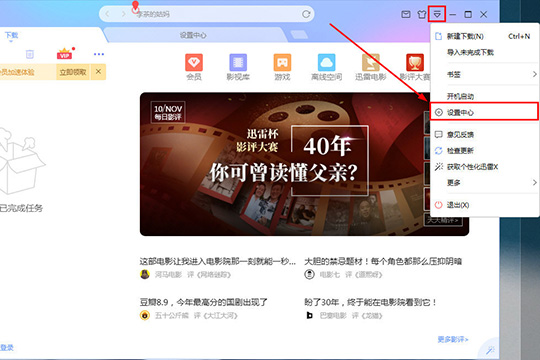
2、进入到设置中心之后,在左边一栏中点击下载设置栏目选项,在接管设置中就可以看到当前看到能够更改响应的选项设置,将红框标注内的接管所有浏览器去掉,这样用户在浏览网页的找到想要下载的链接时,将不会自动启动并响应迅雷进行下载,当然,用户也可以自己进入到浏览器进行手动修改,点击下方的手动更改浏览器默认下载方式选项查看更改方法,如下图所示:
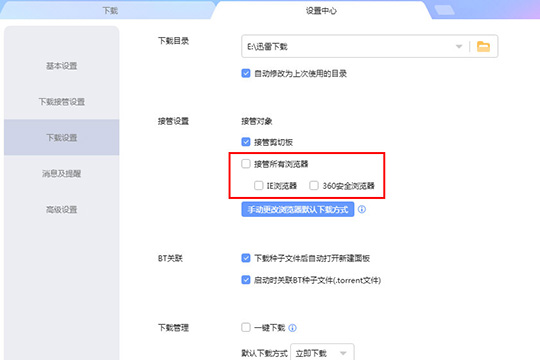
3、打开之后可以看到更改方法,小编在下面就直接演示怎么在浏览器中直接修改吧,如下图所示:
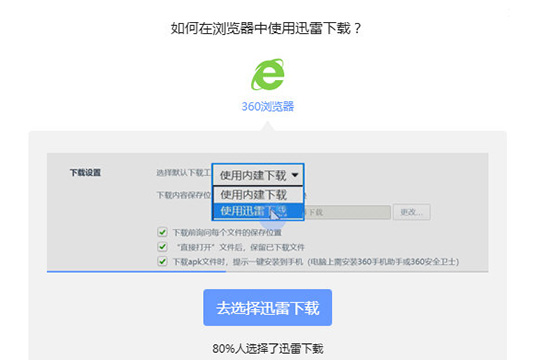
4、小编以360浏览器为例子,如果是其他浏览器,基本操作方法都大同小异,直接打开内置的下载界面,之后点击其中的设置选项进行设置,如下图所示:
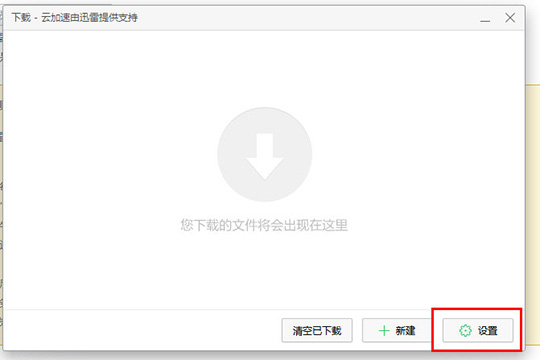
5、在选择默认下载工具中,选择其中的使用内置下载选项,即可不使用迅雷下载,改为360浏览器的内置浏览器进行下载,如下图所示:
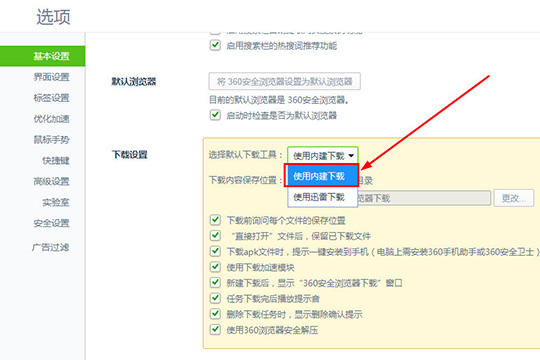
好啦,以上就是迅雷怎么设置不响应下载的全部内容啦,相信各位看完以上的步骤肯定是明白了吧,如果还有更多疑问需要解答,不妨看看本网站更多关于迅雷的内容吧,肯定会找到你想要的答案的。